Inhalte durchsuchen
Inhalt
Ablage # Telefonnotiz
Im Dokumenttyp Telefonnotiz können Informationen wichtiger Telefongespräche hinterlegt werden. Eine neue Telefonnotiz kann aus einer beliebigen Ansicht heraus über die Ansichtsaktion "Neues Dokument\Telefonnotiz" erzeugt werden. Der Aufbau entspricht der Telefonnotiz aus Lotus Notes.
Aufbau des Dokuments
Inhaltsdokumente der eGovernment-Suite sind in 2 Bereiche aufgeteilt. Wir unterscheiden zwischen dem Inhaltsbereich (links) und der Informationsspalte (rechts). Die Informationsspalte ist in vielen Modulen ähnlich aufgebaut und kann individuell konfiguriert werden. Die einzelnen Funktionen werden in einem eigenen Hilfedokument beschrieben.
Reiter "Inhalte"
Im Inhaltsbereich des Dokuments im Abschnitt Telefonnotiz können zunächst Basisangaben gemacht werden. Falls die Daten Ihres Gesprächspartners schon in einer Adressdatenbank der eGovernment-Suite oder in Ihrem persönlichen Adressbuch hinterlegt sind, haben Sie die Möglichkeit diesen über die Schaltfläche "Adresse aus eSuite" oder "Adresse aus privatem NAB" im darauffolgenden Dialog bzw. aus der Liste der Einträge in Ihrem persönlichen Adressbuch auszuwählen und in die Telefonnotiz zu übernehmen. Ansonsten erfassen Sie die nötigen Angaben zum Anrufer manuell in den einschlägigen Feldern.
In das Feld Thema/Betreff tragen Sie einen kurzen Betreff des Anrufs ein. In das Feld Verfügung geben Sie den Namen der Person ein, die weitere Veranlassungen zum Telefongespräch in die Wege leiten soll.
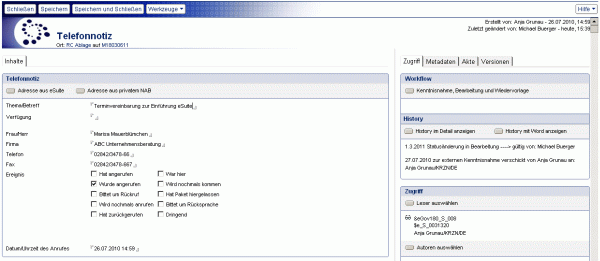

Bei der Erstellung einer Telefonnotiz wird das Feld Datum/Uhrzeit des Anrufes automatisch mit dem Erstelldatum und der Erstelluhrzeit des Dokuments gefüllt. Diese Angabe kann jedoch manuell auf die tatsächliche Uhrzeit des Gesprächs geändert werden. Im Bereich Meldung besteht die Möglichkeit den Inhalt des Gesprächs zu dokumentieren.
Andere Personen können mit Hilfe des Workflows eine Kenntnisnahme über das Telefonat erhalten (Beschreibung im Hilfedokument zur Informationsspalte in Inhaltsdokumenten).
Werkzeuge
 | Mit diesem Werkzeug öffnen Sie das aktive Dokument im "Bearbeiten-Modus". In diesem Modus können Änderungen am Dokument vorgenommen werden. Dieses Werkzeug sehen Sie nur, wenn das Dokument im "Lesen-Modus" geöffnet wurde. | |
|---|---|---|
 | Mit dem Werkzeug "Schließen" schließen Sie das Dokument. | |
 | Mit dem Werkzeug "Speichern" speichern Sie das Dokument. | |
 | Mit dem Werkzeug "Speichern und schließen" schließen Sie das Dokument. Vor dem Schließen wird das Dokument gespeichert. | |
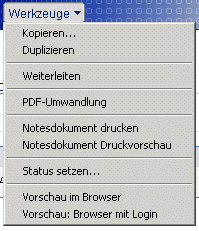 | Mit dem Werkzeug "Kopieren..." wird das aktuelle Dokument in einen anderen (Teil-) Vorgang der aktuellen Datenbank oder in eine andere Ablage kopiert. Das Ziel wird im Dialog zum Kopieren oder Verschieben von Dokumenten bestimmt. Das Werkzeug "Duplizieren" erzeugt eine Kopie, die 1:1 dem aktuellen Dokument entspricht. Lediglich die Angaben zur Webfreigabe und der Workflowhistorie werden entfernt. Mit dem Werkzeug "Weiterleiten" können Sie den Inhalt des aktuellen Dokuments in eine E-Mail kopieren und an ausgewählte Empfänger versenden. Das Werkzeug "PDF-Umwandlung" sorgt dafür, dass die Dateianhänge aus dem aktuellen Dokument an den PDF-Server geschickt werden, der diese in Dateien im PDF-Format umwandelt. Nach der Umwandlung sind sie auf dem Reiter "Anhang" in der Informationsspalte zu finden. Mit Hilfe des Werkzeugs "Notesdokument drucken" kann der Inhalt des aktuellen Dokuments mit einer speziellen Notesdruckmaske ausgedruckt werden. Voraussetzung ist, dass auch entsprechende Notesdruckmasken in der Vorlagendatenbank der eGovernment-Suite hinterlegt sind. Falls Sie sich das Druckergebnis zunächst einmal anschauen möchten, wählen Sie das Werkzeug "Notesdokument Druckvorschau". Mit dem Werkzeug "Status setzen..." kann im darauffolgenden Dialog der Bearbeitungsstatus des aktuellen Dokuments geändert werden. Mit dem Werkzeug "Vorschau im Browser" können Sie das aktuelle Dokument im Browser anzeigen lassen. Mit dem Werkzeug "Vorschau: Browser mit Login" kann das markierte Dokument nach vorheriger Anmeldung mit Benutzername und Passwort im Browser angezeigt werden. | |
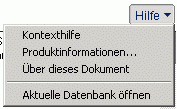 | Mit dem Werkzeug "Hilfe - Kontexthilfe" öffnen Sie diese Hilfedatenbank. Mit dem Werkzeug "Hilfe - Produktinformationen..." öffnen Sie ein Fenster mit Informationen zum System. Mit dem Werkzeug "Hilfe - Über dieses Dokument" erhalten Sie Informationen zum Ersteller, Erstelldatum und der Stelle des Erstellers. Bei Auswahl "Aktuelle Datenbank öffnen" öffnen Sie die Datenbank, in der sich das aktuelle Dokument befindet. Dies ist dann sinnvoll, wenn Sie ein Dokument über einen Dokumentenlink geöffnet haben. |
Letzte Änderung: 17.06.2011 | 12:10 Uhr